Hur fixar jag Hulu-ljud men ingen video?
Miscellanea / / December 21, 2021
Om du tror att en hjälte i filmen blir dödad gör mer ont, tro mig, den överväldigande känslan när du kan höra ljudet men det finns ingen video gör ännu mer ont. Det visar sig att användare har klagat på Hulu-ljud men inget videoproblem där de ser en svart skärm på TV: n när de tittar på något innehåll även om ljudet förblir bra. Detta kan hända på vilken enhet som helst, oavsett om det är TV eller bärbar dator eller telefonens skärm.
Utan tvekan om samma sak hände dig, finns det en chans att du kommer att få panik eftersom du kan missförstå det för visningsproblem. Detta är dock inte något skärmproblem (åtminstone i de flesta fallen) men det finns något problem på antingen din telefons eller Hulus sida som kräver en knuff. Här på GetDroidTips samlade jag en lista med 10 sätt du kan fixa Hulu Sound But No Video-problem som borde fungera till din fördel.
Sidans innehåll
- Varför finns det ingen video men det enda ljudet på Hulu?
-
Hur fixar jag Hulu-ljud men inget videoproblem?
- #1: Sök efter avbrott i Hulu-servern
- #2: Kontrollera om det finns internetanslutning
- #3: Stöds din enhet på Hulu?
- #4: Försök att logga om
- #5: Se ett annat program
- #6: Tweak stream kvalitet
- #7: Installera om appen
- #8: Rensa cache
- #9: Starta om enheten
- #10: Uppdatera Hulu
- Slutsats
Varför finns det ingen video men det enda ljudet på Hulu?
Frågan är varför det skulle hända? Varför hör du ljud på Hulu när videon är avskuren. Det finns tydligen många anledningar till att det skulle hända. Det kan bero på ett mindre mjukvarufel eller serveravbrott eller att det är något fel med internethastigheten och så vidare. Oavsett vad orsaken skulle vara, om du stöter på det här problemet är jag ganska säker på att du kommer att bli irriterad på det.
Om du är det, här är några felsökningsmetoder du kan använda för att fixa Hulu-ljudet men inget videoproblem.
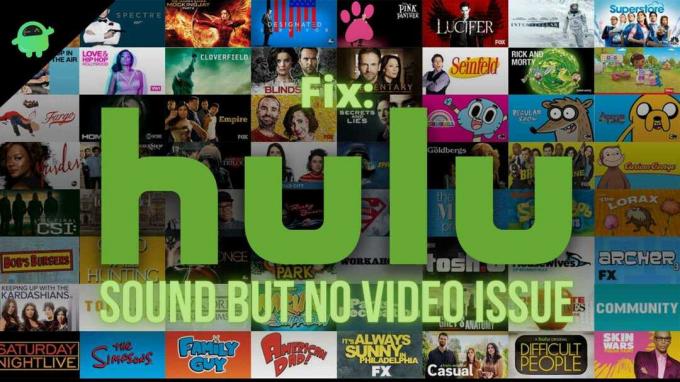
Hur fixar jag Hulu-ljud men inget videoproblem?
Om du kämpar med det nämnda problemet på Hulu, här är några möjliga felsökningsmetoder som kommer att befria dig från de kommande problemen.
#1: Sök efter avbrott i Hulu-servern

Detta är utan tvekan det första du bör göra om det finns något problem med Hulu-appen. Till exempel, om det finns något problem med video eller ljud eller andra, gå till Hulus serverstatus. Du kan också kolla in tredjepartstjänster som DownDetector som håller koll på avbrott. Du kanske hittar Hulu här med en stor mängd rapporter om det finns fler användare som möter ljud men inget videoproblem på grund av problem på serversidan. Dessa typer av problem tar vanligtvis några timmar högst att lösa.
#2: Kontrollera om det finns internetanslutning
Nästa sak du bör leta efter är en internetanslutning. Om det är långsamt eller styrkan är dålig eller bortskämd kommer du att få problem med att streama innehåll. Det säger sig självt, videoströmning är uttömmande medan ljudströmning är lätt. Således, om detta är anledningen, kommer det att finnas Hulu-ljud men inget videoproblem.

Annonser
Fast.com, Speedtest och andra kan hjälpa till att hitta den aktuella hastigheten. Du behöver minst 8 Mbps för en ljudströmningssäsong. Försök att höja nätverksstyrkan för WiFi till enheten du använder Hulu på. Du kan till och med ansluta TV-apparater/bärbara datorer/datorer via Ethernet-kabel för stabil internetåtkomst. Om det inte fungerar, kontrollera om det finns ett intermittent problem med ISP: n.
- Du kan koppla ur routern/modemet och låta den gå på tomgång en stund.
- Anslut kablarna och slå på Wi-Fi och kontrollera om internet är stabilt nu eller inte.
- Öppna Hulu och streama alla filmer/TV-program för att verifiera.
#3: Stöds din enhet på Hulu?
Hulu är tillgängligt på både webb- och appgränssnitt vilket ger den fler enheter den är kompatibel med. Om du använder Hulu för första gången eller försöker på en annan enhet och märker ljud men inget videoproblem, finns det en sannolikhet att enheten är inkompatibel. Kolla in listan över system som stöds här. Du kan också få hjälp från Hulus hjälpcenter för att ta reda på om Hulu är kompatibelt eller inte.
#4: Försök att logga om
Oavsett om du använder Hulu-appen eller webbplatsen, samlar den in användardata och den kan vara skadad eller något oväntat fel kan slå ner din enhets förmåga att strömma innehåll på Hulu. Det visar sig att problemet kan lösas genom att logga ut från Hulu och logga om till samma konto. Så här kan du göra det.
För webbläsare
Annonser
- Gå till Hulu.com.
- Fortsätt till profilikon finns i det övre högra hörnet.
- Använd rullgardinsmenyn för att hitta och trycka på "Logga ut".
- Vänta några minuter och försök logga igen.
För iOS- och Android-appar
- Öppen Hulu på din enhet.
- Gå till profilikon finns i det övre högra hörnet och tryck på "Logga ut".
- Håll intryckt i några sekunder innan du försöker logga in.
- Kontrollera om Hulu fungerar bra eller inte.
#5: Se ett annat program
Hulu har miljontals användare och om det är en avgrundsstor folkmassa som försöker komma åt samma avsnitt av samma TV-program (säg, The Office US S01E01), ökar risken för att systemet kraschar exponentiellt. Kanske kan det här problemet replikeras om det finns något oväntat fel eller bugg som orsakar problem under uppspelning. Det kan vara isolerat till en enda film eller TV-program eller till och med ett specifikt avsnitt av ett TV-program.
Det du kan göra är att prova en annan film/avsnitt och kontrollera om problemet är detsamma eller inte. Om inte, är problemet med programmet eller filmen du försökte streama tidigare. Om problemet förblir detsamma har du ännu inte löst problemet så fortsätt med den här felsökningsguiden.
#6: Tweak stream kvalitet
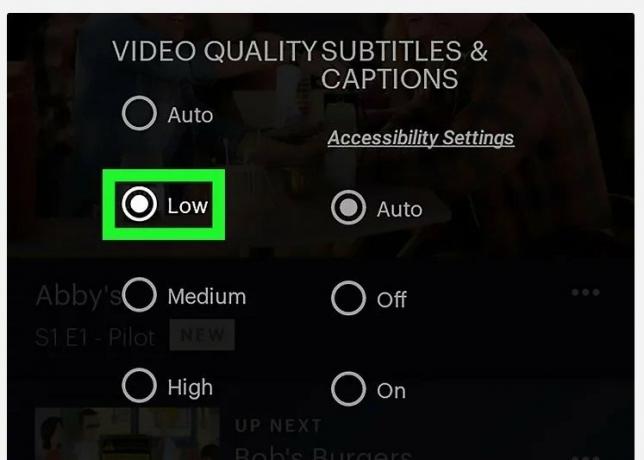
Som sagt behöver du minst 8 Mbps stabil internetanslutning för streaming och om du gillar HD- och UHD-innehåll behöver du utan tvekan mer bandbredd. Otillräcklig bandbredd kan utlösa Hulu-ljudet men inget problem med videouppspelning. Det visar sig att bara en ändring av strömkvaliteten kan återställa bilden (aka videon) om problemet på enheten är otillräcklig bandbredd eller om enheten inte kan spela upp den nämnda upplösningen.
- Öppna först Hulu.com på din enhet och gå till profilsektionen genom att trycka på profilikonen.
- Navigera till Inställningar.
- Fortsätt att Mobildataanvändning >> Databesparing.
- Detta borde få jobbet gjort.
#7: Installera om appen
- Nästa sak du kan göra är att avinstallera appen och installera om den. Det visar sig att detta kommer att lösa alla problem med den aktuella appen du har, deallokera resurser och åtgärda eventuella problem. Det fungerar på alla appar, oavsett om det är på iOS och Android eller andra plattformar.
- Gå till Inställningar >> Hantera applikationer.
- Sök efter Hulu från listan och välj "Avinstallera".
- Jag rekommenderar att du gör en snabb omstart innan du försöker installera appen igen.
- Gå till respektive appbutik och ladda ner den.
- Logga in med samma konto som du har och det är klart.
#8: Rensa cache
Nu kan just denna metod utföras över både app- och webbläsargränssnitt. För appar måste du rensa cacheminnet och appdatan för Hulu medan du för webbläsaren får cache ackumulerat av webbläsaren som helhet så att du måste ta bort all cache på en gång. P.S. det finns inget alternativ att ta bort Hulus cache i webbläsare.

Beroende på vilken enhet du använder kan metoden skilja sig åt. iOS-enheter har inte möjlighet att rensa appcache så du måste installera om den. För Android går proceduren Inställningar >> Appar > Hulu >> Lagring >> Rensa data & Rensa cache.
Slutligen, på en webbläsare, måste du gå till Inställningar >> Bläddra Bläddringsdata och radera "Cachefiler". Naturligtvis kanske de terminologier som används här inte är de faktiska baserat på vilken webbläsare du använder.
#9: Starta om enheten
Detta kommer inte som en överraskning. Tydligen kan du starta om enheten för att försöka fixa eventuella tillfälliga problem med tjänsterna. Som vanligt, beroende på vilken enhet du använder, kan metoden skilja sig åt. För TV som kör Hulu, gå till menyn med fjärrkontrollen >> Inställningar >> System >> Starta om.
#10: Uppdatera Hulu
Föråldrade Hulu-appar kan utgöra ett problem på många sätt och därför måste du alltid hålla dem uppdaterade. Här är hur.
För Android
- Öppen Google Play Butik och fortsätt till menyn >> Mina appar och spel >> sök efter Hulu.
- Slå "Uppdatering" knappen om den finns där.
För webbläsare
Om du använder Hulu på någon webbläsare måste du gå till dess Inställningar >> Om och sök efter en uppdatering.
För iOS
- Öppen App Store på din iPhone och tryck på din profilikon.
- Sök efter Hulu från listan och om det finns en tillgänglig uppdatering, tryck på "Uppdatering" knappen som borde göra jobbet.
Slutsats
Hulu-ljudet men inget videoproblem är inte sällsynt så det finns ingen anledning att oroa sig. Om du snubblar på det, använd helt enkelt felsökningsmetoderna som anges ovan och problemet bör avvärjas. Låt oss veta vilken metod som påverkade problemet mest och vilken som inte gjorde det.

![Hur man installerar lager-ROM på Digma Optima 7016N 3G [Flash-fil för fast programvara]](/f/55718d12b1fa5425089f744fa4a5b002.jpg?width=288&height=384)
![Så här installerar du lager-ROM på Maxcom MS553 [Firmware Flash-fil]](/f/2af782b6f7c9f16db578269b71c89045.jpg?width=288&height=384)
